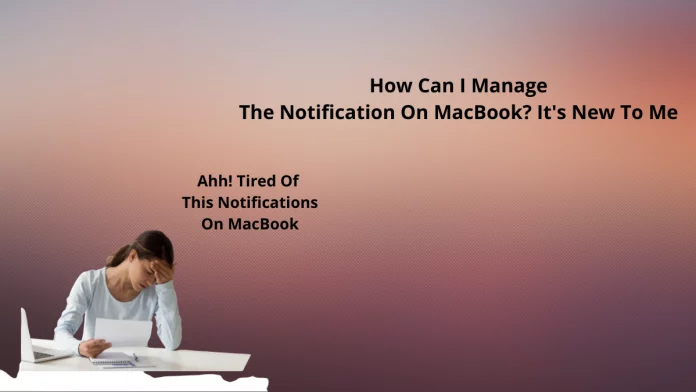
Siete rilassati sul divano, il vostro dispositivo macOS è sul tavolo da tè, avete ricevuto una notifica e siete curiosi di afferrare il dispositivo per guardare la notifica che avete ricevuto. Sta diventando irritante. Vi sentite sempre disturbati ogni volta che incontrate la notifica. Come tanti in poco tempo!
È fantastico! È possibile gestire le notifiche su macOS e regolarle. Quindi non siate schiavi di tutte le app per le notifiche, ma fatele funzionare in base al vostro tempo. Bene, queste funzioni funzionano alla grande su macOS Monterey e apple renderà più pratico di prima il controllo delle notifiche desiderate e indesiderate.
Come controllare e gestire le notifiche di MacOS Monterey: MacBook Pro, MacBook Air, Mac
Come usare la messa a fuoco per regolare le notifiche
Cos'è la modalità focus su macOS Monterey? La modalità focus è una versione aggiornata dell'aspetto "Non disturbare" che Apple ha lanciato su tutti i dispositivi. Questa funzione consente di gestire le notifiche, i messaggi, le chiamate e gli avvisi durante il sano sonno notturno. Con l'aiuto della funzione focus, è possibile regolare e gestire le notifiche su macOS Monterey nelle ore desiderate.
Ad esempio: - Se si desidera selezionare le notifiche per quando si è in palestra, a casa o in ufficio, è possibile gestirle facilmente utilizzando la modalità Focus.
Come utilizzare la modalità Focus? Esistono diversi passaggi per gestire le notifiche di contatti, gruppi e contatti.
Per regolare le impostazioni di notifica dei contatti:
- Vai a Preferenze di sistema direttamente dal dock del Mac.
- Scegliere Notifiche e Focus .
- Toccare il pulsante Focus scheda.
- Selezionare Focus che si desidera cambiare presente sul lato sinistro del Notifica e messa a fuoco .
- In evidenza Persone presente sotto la sezione Notifiche consentite da.
- Premere il tasto + , quindi selezionare qualcuno dall'elenco dei contatti.
- Scegliere il Pulsante Aggiungi .
- Eseguire gli stessi passaggi per aggiungere altre persone.
Per regolare le impostazioni di notifica dell'app:
- Selezionare Preferenze di sistema direttamente dal dock del Mac.
- Scegliere Notifica e messa a fuoco .
- Toccare il pulsante Focus scheda.
- Selezionare la voce Focus che si desidera modificare presenti sul lato sinistro di Casella di notifica e di messa a fuoco .
- In evidenza Applicazioni presente proprio sotto la sezione Notifiche consentite da.
- Toccare il tasto + , quindi selezionare l'applicazione che si desidera aggiungere.
- Scegliere il Aggiungi Pulsante.
- Eseguire la stessa procedura per aggiungere altre applicazioni.
È possibile personalizzare le impostazioni per ciascun gruppo Focus. Per condividere le impostazioni di Focus su tutti i dispositivi, è sufficiente seguire i passaggi indicati di seguito.
- Selezionare Preferenze di sistema direttamente dal dock del Mac.
- Toccare Notifiche e Focus .
- Colpire il Focus scheda.
- Accendere Condividere tra i dispositivi .
Non disturbare in modalità di messa a fuoco
La funzione Focus permette di impostare contemporaneamente il Mac, l'Apple Watch, l'iPad e l'iPhone, in modo da essere interrotti e notificati solo in base alle modalità desiderate. Per gestire le notifiche su macOS Monterey, andare su Focus> Notifiche> Notifiche & Focus. Ed è qui che si nasconde il vecchio Non Disturbare. Per abilitare il Non Disturbare, è possibile farlo toccando la levetta di spegnimento/accensione, maper una maggiore flessibilità, avete ancora la possibilità di programmare l'orario.
Abilitando la funzione Non disturbare, riceverete le notifiche di chi vi disturba, ma per impostazione predefinita nessuna app o contatto potrà inviarvi notifiche.
Questo significa che ci vorrà del tempo per impostare la funzione Non disturbare, perché chiunque può contattarla, ma non preoccupatevi, non impedisce che la vostra attività si svolga in modo corretto.
Affrontare l'emergenza
Il vostro capo vi chiamerà, ma ci sono casi in cui avete bloccato tutti utilizzando la funzione Non disturbare e in cui l'emergenza gioca un ruolo importante. Per impostazione predefinita, Non disturbare gestisce questa situazione offrendo due impostazioni opzionali: un'opzione è Consenti chiamate ripetute e un'altra è Consenti chiamate da.
Tutte le chiamate ripetute Se qualcuno tenta di chiamarvi due o tre volte in poco tempo, il dispositivo gli permetterà di contattarvi.
Consentire le chiamate da:- Questa opzione consentirà di accedere al gruppo di persone desiderate che avete selezionato.
Scegliete i vostri orari
Per una maggiore flessibilità è possibile impostare un periodo di tempo in cui consentire l'attivazione di Non disturbare. Ciò significa che il periodo di tempo selezionato sarà attivo solo in quel particolare momento, mentre per il resto del tempo sarà disattivato. Per fare ciò è sufficiente seguire i passaggi indicati di seguito.
- Nel Pannello Focus> Non disturbare Impostare il tempo desiderato.
Come disattivare temporaneamente le notifiche
Se si ricevono continuamente notifiche da un'applicazione o da una persona e si desidera disattivare temporaneamente le notifiche, fortunatamente macOS offre questa possibilità.
- Toccare il pulsante Tempo presente nella parte destra della barra dei menu del Mac.
- Cliccare con il tasto destro del mouse sulla posizione desiderata Notifica che si desidera silenziare.
- Selezionare l'opzione di muting, nella quale è possibile selezionare Muto per oggi o Silenziamento per un'ora oppure Spegnere .
Quali sono le altre novità lanciate da Apple su MacOS Monterey?
Per progredire nel tempo, Apple ha aggiunto nuove funzionalità a macOS Monterey.
Nuovo look per le notifiche: Ora è possibile ricevere le notifiche dal contatto desiderato insieme alle foto e alle icone più grandi delle applicazioni.
Suggerimenti di muting: Se la discussione è attiva e non si è in grado di parteciparvi, si riceverà il suggerimento di disattivare le notifiche di minaccia.
Notifiche di comunicazione: Le notifiche dei contatti in tutte le app di comunicazione sono ora visibili nel profilo dei contatti per un modo pratico di identificarli.
Altri post,
- I migliori caricabatterie GaN che potete acquistare ora
- I migliori tablet Samsung da acquistare
- Controllare l'ultimo SSD esterno per MacBook Pro e MacBook Air